编辑:秩名2023-06-30 04:03:33
看视频最讨厌的就是切换中几十秒的广告了,那么暴风影音怎么关闭广告呢?很多小伙伴还不是很清楚,今天小编就为大家带来了暴风影音清除广告的三种方法,有需要的小伙伴少快来看看吧!
第一种:
简单粗暴买会员!
第二种:
1、打开暴风影音选择高级选项并打开;
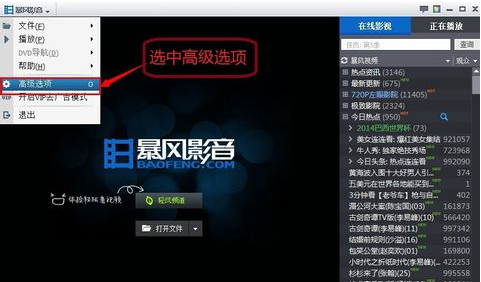
2、在高级选项里边可以看到基本设置里边有一个启动与退出的选项,点击后找到右边的启动时弹出暴风盒子开机时自动运行暴风两个选项,把它们前边的对勾取消掉;
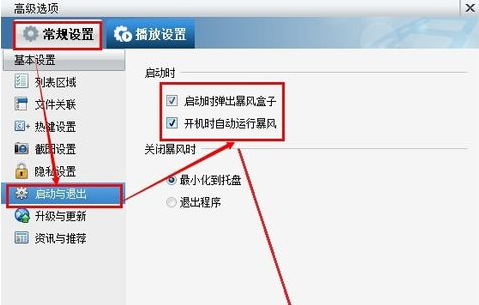
3、再点击基本设置里边的资讯与推荐,将右边的显示暴风资讯窗口弹出推荐给我的消息前面的对勾取消,在取消播放时赞助商推荐内容前面打上对勾,最后点击确定;
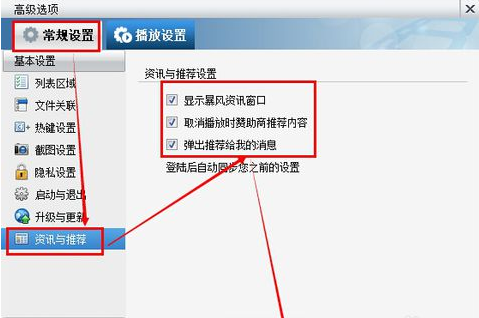
以上办法只能去除部分广告,并不能完全去除广告,若要彻底去除广告,只能购买会员。
第三种:
1、同样打开高级选项,然后在播放设置里面找到屏幕设置,并将右边的最小化时暂停播放前面打上对勾,最后点击确定即可。
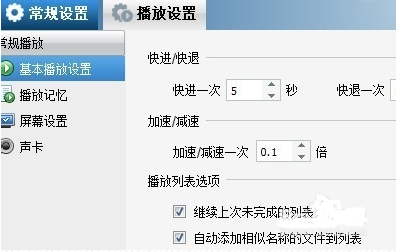
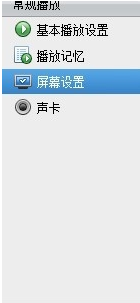
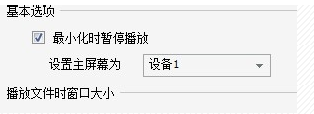
2、在视屏开始放广告的时候就只要把播放器最小化再最大化就可以直接跳过广告看影片了。
以上就是暴风影音怎么关闭广告?暴风影音清除广告方法的介绍了,希望对你有所帮助~